写真加工や編集の方法はスマホで完結するものからMacなどでじっくりと行ったりと様々あると思います。
Liitという無料アプリでフレームをつけるという面白い方法を見つけたので早速試してみました。
フレームをつけるだけでプロっぽい写真に早変わり!
ますますiPhoneで写真を撮るのが楽しくなります。
そんなLiitの使い方を解説します。
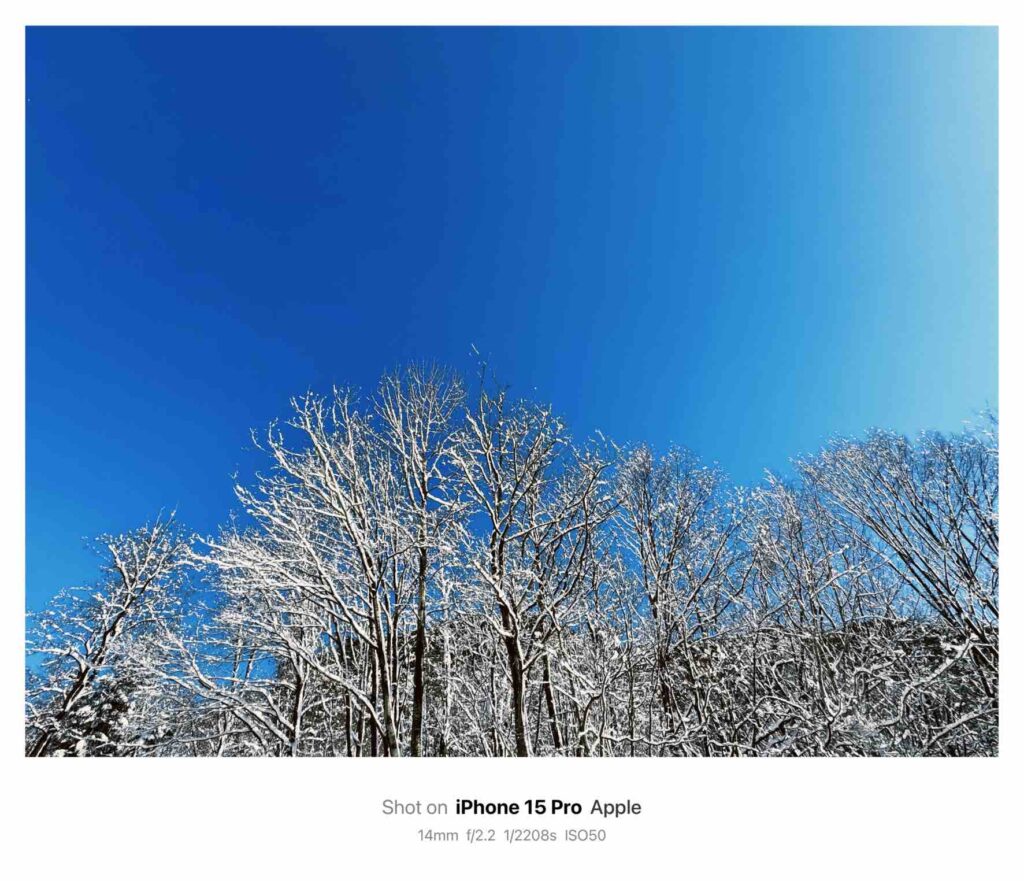
Liitは無料アプリ
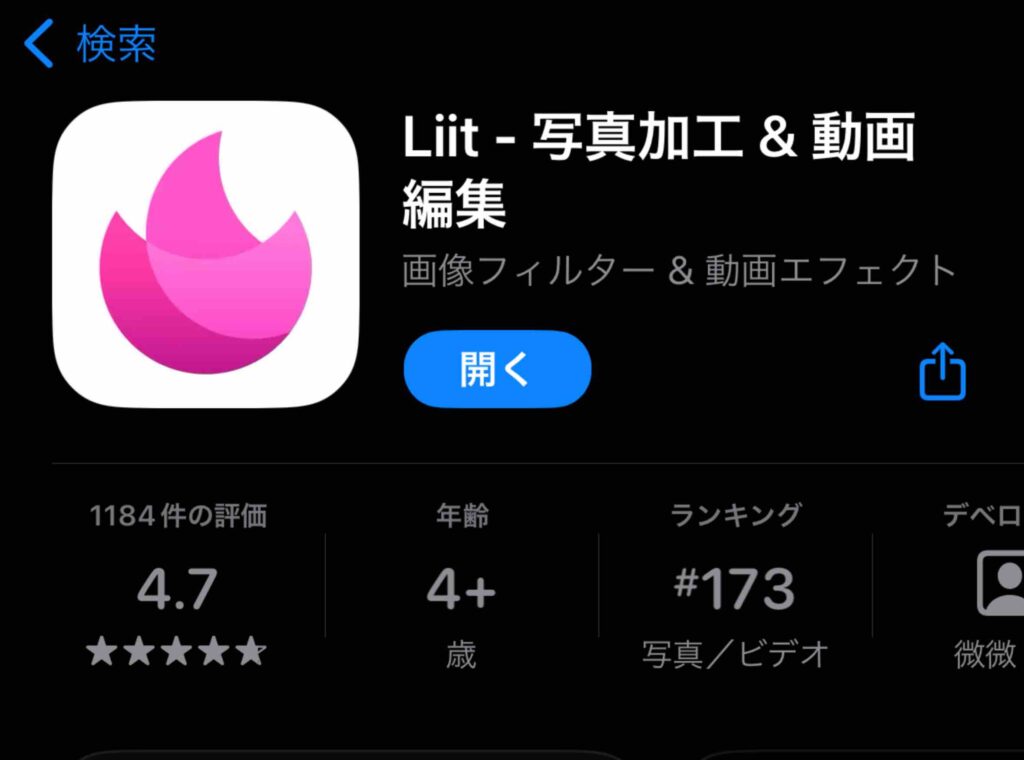
こんなオシャレなフレームをつけるなんて有料なんじゃないの?と思うかもしれません。
いいえ!Liitは無料アプリなんです!!
App Storeでダウンロードします。
加工したい写真を選ぶ

Liitのアプリを開いたら加工したい写真を選択します。
すると画像の編集画面に以降。
「フィルター」「調整」「効果」「フレーム」「クロップ」と様々な編集項目があります。
ここでは一例を紹介。
フィルターが無料の範囲でたくさんある

「フィルター」を選ぶと無料のものだけでもたくさんフィルターの種類があります。
タップすると瞬時にフィルターをかけてくれてプレビューでき写真の印象がガラリと変わるので触っているだけでも楽しいです。
フィルターを選んだら右下のチェックマークをタップします。
細かく編集可能
「調整」ではコントラストや鮮やかさなど紹介しきれないくらい様々な設定ができます。
「効果」では写真全体にエフェクトをかけることができ写真を演出可能。
どちらも項目が多いのでぜひ触ってみて下さい。
フレーム
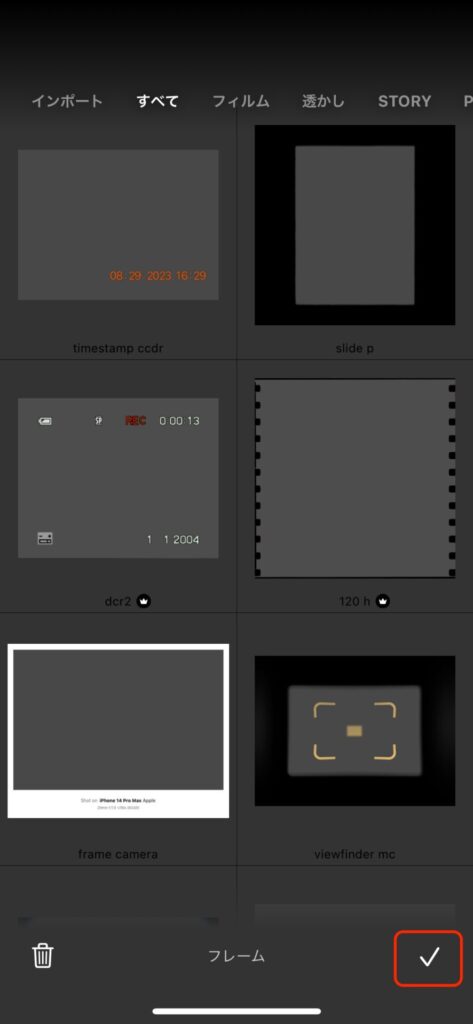
「フレーム」をタップするとこちらもたくさん出てきます。
レトロなカメラのように時間と日付をデジタルで表示したり画像をくり抜いて白い背景にしたりと遊び心がありこちらも触るだけでも面白いのでいろいろと試してみましょう。
今回は下に撮影したカメラの機種やレンズの詳細が表示されるフレームを使います。
保存して完成
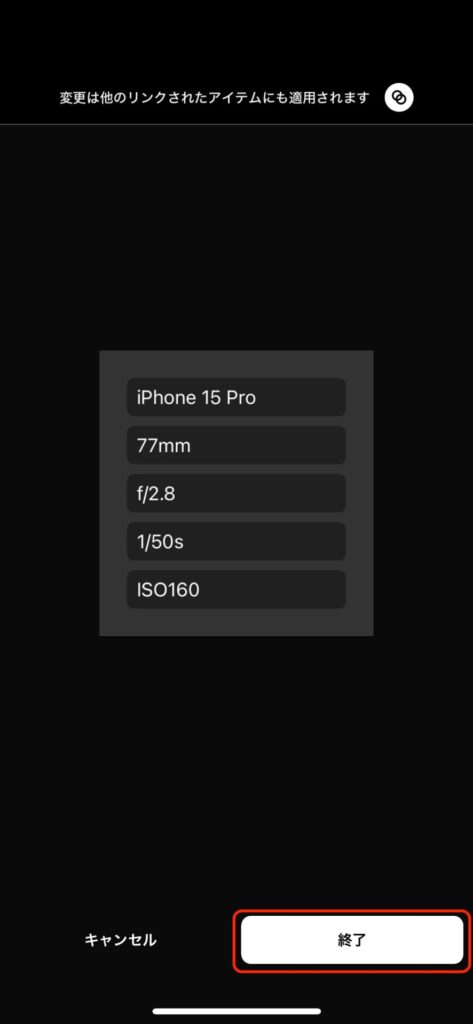
フレームを選ぶとカメラの機種やレンズの詳細を編集する画面になります。
特にいじる必要はないのでそのまま右下の終了をタップ。
これでフレームが適用されました!
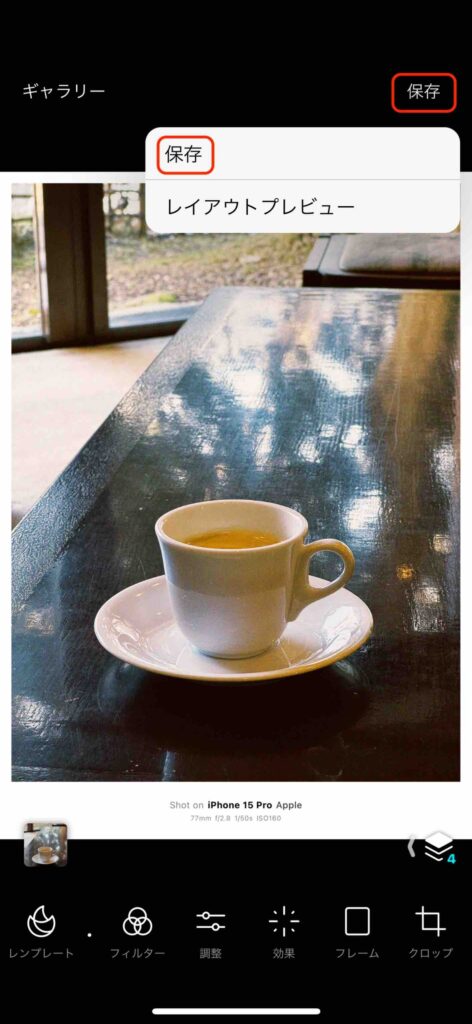
右上の保存→出てきたポップアップの保存もタップすると写真の加工が完了します。
iPhoneの「写真」アプリのカメラロールに保存されているので確認しましょう。
完成した写真を確認
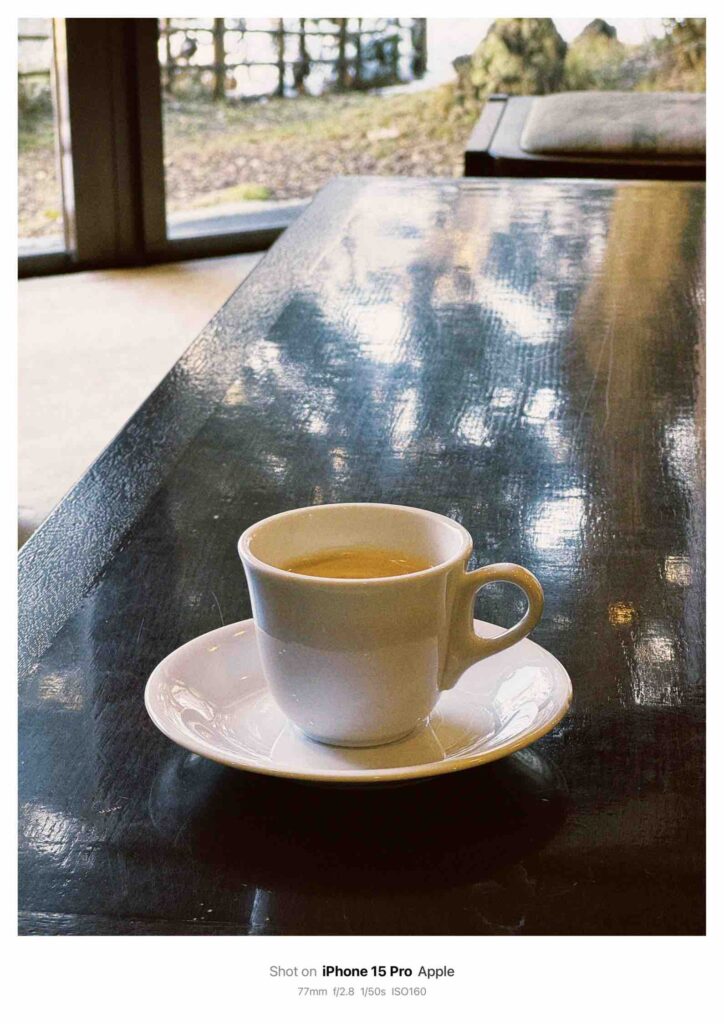
Liitのアプリでフィルターをつけてオシャレなフレームをつけただけでもなんだかプロっぽい写真になりました!
これが無料なんて信じられないです。
今回使用したフレームは撮影したカメラと使用したレンズの詳細を表示してくれます。しかもオシャレに。
この写真を友人やSNSでシェアしても楽しそうです。
もちろんiPhone以外のカメラ撮った写真をiPhoneに送って編集することもできます。
どんなカメラとレンズで撮ったのかが瞬時にわかるこのフレームのおかげで更に写真撮影が楽しくなりました。
ただ心配なのが保存前の編集画面。
カメラ名やレンズ詳細を編集できてしまうので悪く言うと改ざんできてしまうのです。
ここは撮影者のモラルにゆだねることになりそう。
広告がない
こんなにいろいろできてオシャレでプロっぽい写真が作れて無料アプリだなんて何かあるに違いない!そうだ、編集とか保存するときにどうせ広告が表示されて待たされるんだろう!!と思うかもしれません。
いいえ!2024年1月現在広告は全くありません。
ダウンロードしてから何度も使っていますがただの一度も広告が出てきたことがないです。
まるで有料の買い切りアプリを使っているのかというくらい快適で不便さを感じません。
Liitのおかげで写真撮影が楽しい
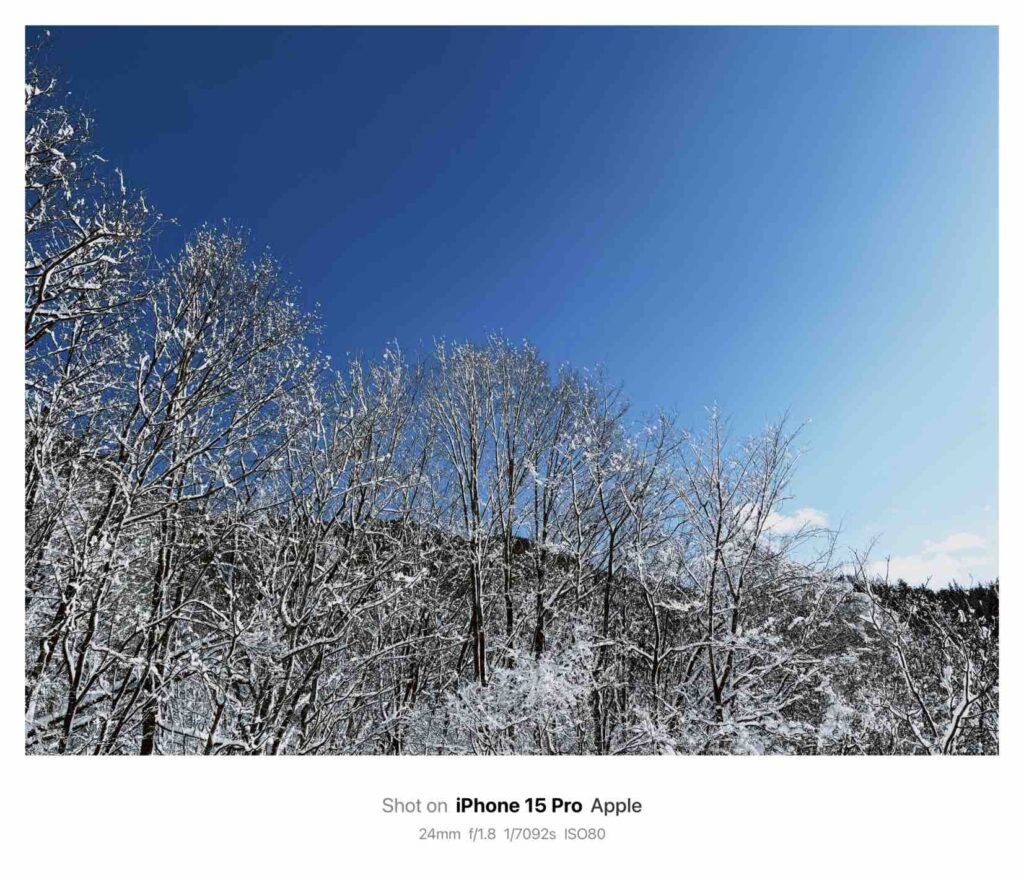
撮影したカメラの種類やレンズの詳細を表示してくれるフレームを適用するだけでもオシャレでプロっぽい写真になるので大満足しました。
他にも一発で写真の表情が変わる種類が豊富なフィルターや色味の調整や演出などこんなにいろいろできて無料アプリだなんて不思議で仕方ないです。
このような無料アプリにありがちな編集や保存の際に出るような広告もないので写真の加工がとてもスムーズで超快適!
ぜひ試してみてください!

コメント